Limpe a página de resultados de pesquisa do Google para exibir apenas links orgânicos
A versão anterior da Pesquisa Google(Google Search) era bastante simplista. Não tinha caixas como perguntas e respostas no Google ou as pessoas(People) também perguntam. Resumindo, era livre de desordem e direto ao ponto, no entanto, com o tempo, muitos novos elementos foram adicionados que fizeram com que parecesse inchado e confuso. O pessoal da Markup desenvolveu uma extensão – Simple Search para mudar isso. Ele restaura a função de pesquisa online para sua versão mais antiga quando operava de forma um pouco diferente.
Limpar a página de resultados de pesquisa do Google
Remova as perguntas(Remove Q) e respostas, as pessoas(People) também perguntam, Shopping , Snippets , Web Stories , Maps , etc., da página de resultados de pesquisa do Google(Google Search Results Page) usando a extensão de navegador de pesquisa simples para (Simple Search)Chrome , Edge e Firefox . Ele oculta extras como painéis de informações e mostra apenas os dez resultados de pesquisa do tipo link azul orgânico.
A extensão do navegador Simple Search remove extras como painéis de informações, caixas de compras e anúncios de pesquisa para exibir apenas os resultados de pesquisa na web necessários. (Search)Veja como usá-lo!
- Vá para a página da Web e adicione a extensão ao navegador Chrome ou Firefox .
- Abra uma nova guia na janela do navegador.
- Insira(Enter) uma consulta na caixa Pesquisa do Google(Google Search) e pressione Enter .
- Confira os 10 links mais relevantes para sua busca.
- Se não for necessário, volte para a visualização original.
A Pesquisa Simples(Simple Search) é uma ferramenta incrivelmente útil para retornar à Pesquisa básica do Google(Google Search) .
Acesse a página de complementos da Chrome Store ou do Firefox para adicionar a extensão ao seu navegador. Clique em Adicionar ao Chrome(Add to Chrome) ou Adicionar ao navegador Firefox(Add to Firefox) .
Abra uma nova guia no seu navegador. Se você definiu o Google(Google) como seu mecanismo de pesquisa padrão, digite uma consulta no campo vazio e pressione Enter .
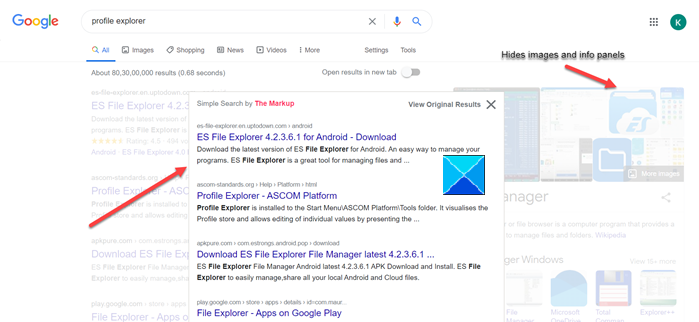
Instantaneamente, a página de pesquisa simples(Simple Search) será colocada sobre a página de pesquisa do Google(Google Search) , destacando os resultados de pesquisa do tipo “dez links azuis” sobre caixas de informações e outros conteúdos. Você não precisa percorrer uma infinidade de resultados patrocinados e caixas de informações primeiro.
A extensão não modifica a página de pesquisa, mas simplesmente adiciona uma nova visualização na parte superior, exibindo apenas resultados de pesquisa tradicionais relevantes.
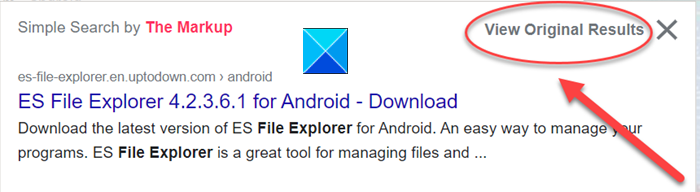
Se você não está feliz com a aparência, pode ver os outros resultados. S
implica clicar no link Visualizar Resultados Originais(Original Results) no canto superior direito da janela Pesquisa Simples .(Simple Search)
Isso fechará a janela de pesquisa simples atual.(Simple Search)
Obtenha a Extensão de Pesquisa Simples(Get Simple Search Extension) aqui, para Chrome ou Firefox .
Related posts
Como obter mais de 10 resultados em um único Google Search Page
Como bloquear determinados sites dos resultados de pesquisa do Google
Como parar anúncios personalizados e resultados de pesquisa no Google e no Facebook
Google Password Checkup Chrome extension ajuda a garantir contas
Tab Manager extensões para aumentar a produtividade em Google Chrome
Como adicionar Page Numbers para Google Docs (Formatação)
Como ver o seu Google Maps Search History
Como alterar Page Margin and Color em Google Docs
Video Speed Controller para Mozilla Firefox and Google Chrome
Add Search em Google Images usando Context Menu em Windows 11/10
Change Default Folder View de Search Results em Windows 10
Como recuperar a barra de pesquisa do Google na tela inicial do Android
Remova o Google Search bar de Android Homescreen
Search engine Alternativas ao Google
Delete Google Search History & Everything ele sabe sobre você!
Bring Voltar View Image and Search por Image botões em Google
Best YouTube extensões para Google Chrome para melhorar a experiência
10 truques Google Search úteis que você quer saber
Como faço para usar o Google Input Tools no meu Windows 10 PC?
20 truques legais do Google para pesquisar de forma mais eficaz
